Прикрепление несвязанных, «одиноких» медиа-файлов позволяет поддерживать порядок в своей сборке. Загрузка медиа-файлов обычно осуществляется со страницы Edit Post (Редактировать Запись), где расположена кнопка Upload/Insert, щелчок по которой приводит к появлению удобного drag-n-drop медиа-загрузчика. Если вы загружаете файлы данным образом, WordPress «понимает», что вы хотите прикрепить файл к этой определенной записи. Очень просто и понятно, однако бывают ситуации, когда WordPress не знает, к какой записи относится файл. В этой статье мы рассмотрим процесс поиска «одиноких», неприкрепленных медиа-файлов, а также посмотрим на последующее их прикрепление к соответствующим записям.
Почему медиа-файлы могут быть неприкрепленными
Вообще, WordPress должен знать, к какой записи присоединен тот или иной файл, поэтому если такая информация недоступна, статус файла устанавливается в «unattached», т.е. «неприкрепленный». Скажем, если у вас есть набор изображений, прикрепленных к записи, и вы удалили эту запись, изображения останутся по-прежнему видимыми в Media Library (Медиа Библиотека) и будут физически существовать в папке /wp-content/uploads/, однако теперь уже они будут неприкрепленными.
Другая причина появления одиноких медиа-файлов заключается в том, что эти файлы были загружены через медиа-библиотеку вместо загрузки с экрана редактирования записи. Некоторым пользователям WordPress нравится загружать множество изображений заранее, еще до того, как будут созданы какие-либо записи. Существуют ли другие варианты, по которым медиа-файлы могут остаться неприкрепленными? Возможно, что существуют, но для нас это не имеет значения, поскольку мы можем легко и быстро определить расположение всех неприкрепленных медиа-файлов и прикрепить их к некоторым записям. Прекрасно, теперь давайте перейдем к тому, как это осуществить…
Поиск неприкрепленных медиа-файлов
Ликвидация или систематизация непослушных файлов любого типа несет в себе полезный опыт, позволяющий поддерживать железную дисциплину на сервере, вне зависимости от того, что рассматривать – медиа файлы, файлы темы или другие файлы проекта. WordPress предлагает два простых способа обнаружения всех файлов, которые не были присоединены ни к одной записи.
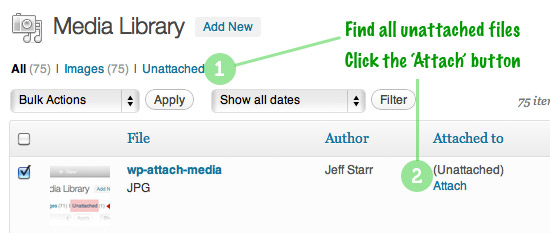
Как видно из предыдущего скриншота, первый и самый легкий способ отыскания и прикрепления файлов состоит в том, чтобы щелкнуть по ссылке Unattached в самом верху страницы Media Library. Щелчок по данной ссылке приведет к появлению списка всех неприкрепленных файлов вместе с быстрыми ссылками Attach, позволяющими прикрепить тот или иной файл к определенной записи. В этом, кстати, заключается второй способ поиска всех неприкрепленных файлов: ссылка Attach помогает легко отличить их среди всех файлов.
Как прикрепить «одинокие» медиа-файлы
Как только вы обнаружите некоторые одинокие медиа файлы, вам потребуется прикрепить их к соответствующим записям. Есть несколько способов это сделать; они зависят от того, в какой из областей панели администратора вы находитесь в данный момент:
— если вы находитесь на странице Media Library, то вы увидите ссылку Attach рядом с неприкрепленным файлом.
— если вы уже просматриваете список неприкрепленных изображений, вы можете задержать курсор над определенным файлом, чтобы увидеть ссылку Attach.
— если вы работаете над записью, щелкните по кнопке Upload/Insert, перейдите во вкладку Media Library, найдите требуемое изображение и щелкните по кнопке Insert into Post.
Ниже приведен скриншот, который показывает ссылку Attach рядом с файлом в списке неприкрепленных файлов.
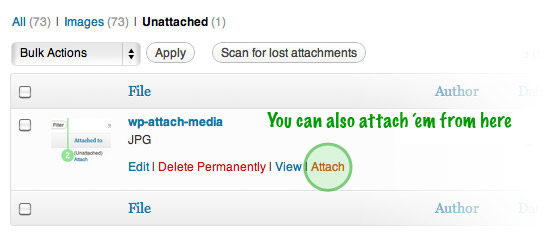
После щелчка по ссылке Attach появится всплывающее окно, которое будет иметь следующий вид:
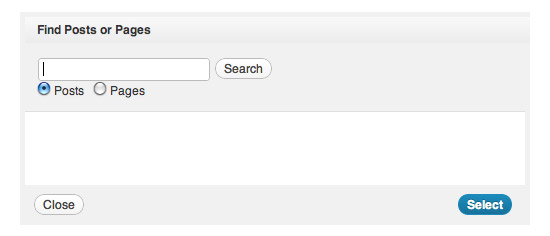
На данном этапе можно провести небольшую оптимизацию этого процесса; это можно сделать, если человек, к примеру, знает заранее заголовок или содержание записи, к которой файл должен быть прикреплен. Если вы не уверены в этом, вам лучше всего будет просто просмотреть список всех записей, отсортированных в зависимости от некоторого условия. Если вы действительно понятия не имеете, какую запись использовать, пробуйте выполнять поиск через самые распространенные слова, к примеру, через слова «the» или «a». Таким образом, вы сможете получить на экран первые тридцать (примерно) записей. К сожалению, в настоящий момент нет способа навигации по большему числу записей, нежели те, что уже были выданы, однако их может оказаться достаточно. Было бы прекрасно получить эту опцию в будущем (намек).
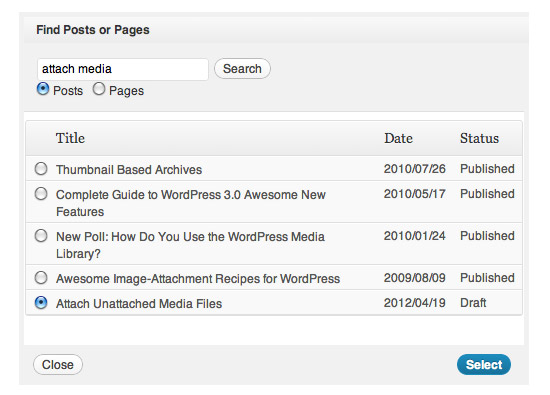
Как только вы найдете запись, которую вы хотели бы использовать, выберите ее и щелкните по кнопке Select, как показано на предыдущем изображении. Больше от вас ничего не потребуется – WordPress автоматически прикрепит файл к выбранной записи.
Как убрать прикрепление у файла?
Насколько я знаю, открепить файл, то есть убрать его прикрепление от некоторой записи на данный момент невозможно. Единственный путь – это полное удаление указанного файла. Однако при работе с большим количеством файлов, каждый из которых содержит собственную meta-информацию, этот способ переходит в разряд неоптимальных. Да, вы можете всегда прикрепить файл к другой записи, однако это не меняет запись, к которой он был изначально прикреплен. Чтобы изменить эту информацию, необходимо либо лезть в базу данных, либо полностью удалять файл и затем опять его создавать.
http://digwp.com/2012/05/attach-unattached-media-files/

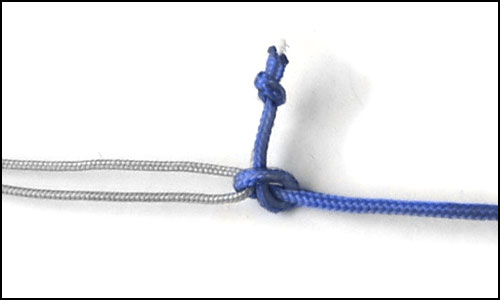






Для открепления файла существует специальный плагин «Unattach».
Спасибо за информацию!
с неприкрепленными то проблем особых и небыло,проблема была с откреплением
Вы верно думаете, что у всех поголовно стоит англ. версия очень неудобно.
Мы отталкиваемся от того, что базовый английский знать обязательно.
Здравствуйте. А как прикрепить неприкрепленные медиа-файлы программно?
А как WordPress поймет, куда их прикреплять массово? К первой попавшейся статье? Там ведь каждый файл прикрепляется к соответствующей записи.
Пусть все неприкрепленные медиа-файлы — к одной записи. Никак?
Попробуйте плагин https://github.com/c3mdigital/media-tools-for-WordPress
Написано, что он позволяет решить данную проблему.